忘记Windows10登陆密码?别担心,重置电脑的方法来帮你解决!(解决Windows10登陆密码忘记的实用方法,教你轻松重置电脑密码)
游客 2023-11-27 16:52 分类:网络常识 91
密码的重要性也变得愈发明显、随着我们日常生活中对电脑的依赖程度越来越高。有时候我们会不小心忘记自己设置的Windows10登陆密码,这就导致了无法正常使用电脑、然而。不要担心,但是!让你轻松重新获得电脑的访问权限,本文将介绍15种重置电脑密码的方法。
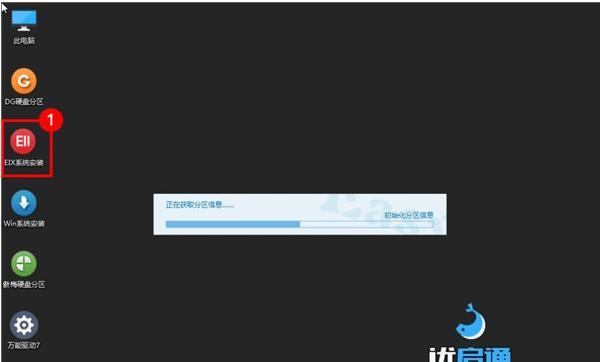
1.使用Microsoft账户重置密码
你可以通过重置Microsoft账户的密码来恢复访问权限,如果你的Windows10电脑与Microsoft账户绑定。点击,进入Microsoft账户官方网站“忘记密码”按照步骤重置密码即可、链接。
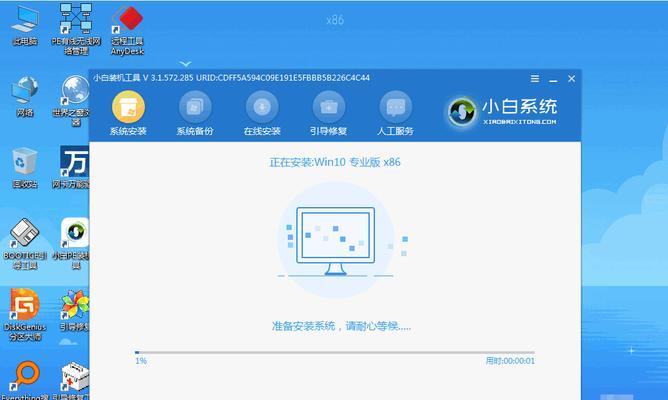
2.使用管理员账户重置密码
那么你可以使用管理员账户重置其他用户的密码,如果你仍然记得管理员账户的密码。进入“设置”>“账户”>“家庭和其他用户”选择需要重置密码的用户,、点击“更改密码”按照步骤进行操作,按钮。
3.使用密码重置磁盘

那么你可以使用该磁盘重置密码,如果你曾经创建了密码重置磁盘。在登录页面点击“重置密码”插入密码重置磁盘,链接、按照步骤操作即可。
4.使用Windows10安全模式重置密码
例如重启电脑时按住Shift键等,进入安全模式的方法有多种。你可以通过控制面板重置密码,在安全模式下、进入“用户账户”>“用户账户”>“管理另一账户”点击,选择需要重置密码的用户,“更改密码”按钮。
5.使用命令提示符重置密码
打开命令提示符,在登录页面按下Shift+F10组合键。输入以下命令:将、netuser用户名新密码“用户名”将、替换为需要重置密码的用户名“新密码”替换为你希望设置的新密码。
6.使用Windows安装光盘或USB驱动器重置密码
选择启动方式为光盘或USB驱动器,插入Windows安装光盘或USB驱动器。打开命令提示符,进入安装界面后按住Shift+F10组合键。输入以下命令:打开命令提示符,exec:\windows\system32\sethc,copyc:\windows\system32\sethc,exe、exec:\,copy/yc:\windows\system32\cmd,在登录页面按下Shift键5次、输入以下命令:将、netuser用户名新密码“用户名”将,替换为需要重置密码的用户名“新密码”替换为你希望设置的新密码。
7.使用第三方重置密码软件
例如Ophcrack,Passmoz等、有许多第三方软件可以帮助你重置Windows10的登录密码。按照软件提供的步骤进行操作即可,下载并安装这些软件后。
8.使用恢复选项重置密码
进入高级选项界面,选择,在Windows10安装光盘或USB驱动器中选择恢复选项“故障排除”>“高级选项”>“命令提示符”。在命令提示符中输入以下命令:exe,打开命令提示符,在登录页面按下Shift键5次,copyc:\windows\system32\sethc、exec:\windows\system32\sethc,exec:\,copy/yc:\windows\system32\cmd,输入以下命令:将,netuser用户名新密码“用户名”将,替换为需要重置密码的用户名“新密码”替换为你希望设置的新密码。
9.使用BIOS重置密码
并取下电池,打开计算机的机箱、找到主板上的BIOS电池。然后重新启动计算机,等待几分钟后重新插入电池。包括密码,这样做将重置BIOS设置。
10.使用管理员权限的WindowsPE重置密码
启动计算机进入WindowsPE界面,创建一个包含管理员权限的WindowsPE启动盘。使用WindowsPE中的命令提示符、输入以下命令:在登录页面按下Shift键5次,exec:\,copy/yc:\windows\system32\cmd,exe,exec:\windows\system32\sethc、copyc:\windows\system32\sethc,打开命令提示符,输入以下命令:将、netuser用户名新密码“用户名”将,替换为需要重置密码的用户名“新密码”替换为你希望设置的新密码。
11.使用系统还原重置密码
进入“设置”>“更新和安全”>“恢复”点击,“开始”按钮下的“开始”在弹出窗口中选择,按钮“保留我的文件”或“删除一切”然后按照提示进行操作,。
12.使用重装系统重置密码
选择、使用Windows10安装光盘或USB驱动器进行系统重装“自定义安装”按照安装向导的提示进行操作,。输入新的用户名和密码、在重新设置电脑名称和用户账户时。
13.使用远程桌面重置密码
你可以使用远程桌面连接到该计算机、并在远程桌面中重置密码,如果你有另一台能够访问该计算机的电脑。找到需要重置密码的用户账户,点击,进入远程桌面“更改密码”按照步骤进行操作,按钮。
14.使用Windows10安全重置
点击,在登录页面连续输错密码5次后“重置密码”然后重置密码、链接、按照提示回答安全问题或输入备用电子邮件地址。
15.寻求专业帮助
那么你可以咨询专业的电脑维修人员或联系计算机制造商寻求帮助,如果以上方法都无法解决问题。
我们可以轻松重置密码并重新获得对电脑的访问权限,但是通过上述15种方法中的一种,忘记Windows10登陆密码可能会让我们感到困扰和焦虑。并定期更改密码,重要的是要记住、在设置密码时要选择容易记住但又足够安全的密码、以保护我们的计算机和个人信息的安全。
版权声明:本文内容由互联网用户自发贡献,该文观点仅代表作者本人。本站仅提供信息存储空间服务,不拥有所有权,不承担相关法律责任。如发现本站有涉嫌抄袭侵权/违法违规的内容, 请发送邮件至 3561739510@qq.com 举报,一经查实,本站将立刻删除。!
相关文章
- 如何用一个简单方法立马发现常见问题? 2025-02-06
- 如何让你的耳朵体验音乐的魅力?音乐的魅力有哪些特点? 2025-02-06
- 如何实现无缝衔接并轻松上手?常见问题有哪些? 2025-02-06
- 如何选择耐用产品?延长使用寿命的秘诀是什么? 2025-02-06
- 75Hz显示器售价329元?如何选购性价比高的显示器? 2025-02-06
- 中国键盘十大品牌有哪些?如何选择适合自己的键盘? 2025-02-06
- 交换机交换方式有哪些?如何选择适合的交换方式? 2025-02-06
- 结果太不可思议了?如何评估和优化SEO策略? 2025-02-06
- 看完真是满满的回忆?如何找回那些珍贵的旧时光? 2025-02-06
- 看完就知道原因了?这些常见问题你是否也遇到过? 2025-02-06
- 最新文章
-
- 洗碗机报价单大概是多少啊?如何根据功能选择合适的洗碗机?
- 强排热水器打不着火是什么原因?如何快速解决?
- 快捷中控指令怎么用?入门教程有哪些常见问题解答?
- 电源维修的检测方法有哪些?如何快速定位问题?
- 如何利用sony手机截图功能?遇到截图问题怎么办?
- 2022年最好笔记本电脑top.txt?如何选购适合自己的笔记本电脑?
- 收费系统怎么操作?遇到问题如何快速解决?
- 如何配置s5560交换机?配置过程中常见的问题有哪些?
- 涂CPU硅脂的正确教程?如何确保散热效果最佳?
- 最新笔记本显卡天梯图和简析?如何选择适合自己的笔记本显卡?
- RTX2060对比GTX1060哪个更好?性能差异和选购建议是什么?
- USB31Gen1与Gen2有什么区别?如何选择适合的USB版本?
- 散热风扇吹风方向怎么看?正确检查方法是什么?
- 热门电脑主机汇总详解?如何选择适合自己的电脑主机?
- Adobe ImageReady抠图技巧有哪些?遇到问题如何解决?
- 热门文章
-
- 2022年10款超强推荐是什么?如何选择适合自己的产品?
- 想入手的赶紧看过来,专业评测?这款产品真的值得买吗?
- 麒麟980与麒麟985性能对比怎么样?哪个更适合你?
- 麒麟985芯片前面解析?性能特点和常见问题解答?
- 选购一定要明白的这些事?如何避免购买陷阱?
- 618购物节有哪些必买好物?错过会后悔吗?
- 佼佼者中的王者之风如何定义?其背后的文化含义是什么?
- 32英寸EX3210U4K144Hz显示器值得买吗?常见问题解答?
- 真没有想到它才是top1?揭秘隐藏的市场领导者及其背后的原因?
- 用过的人都是这样评价的?产品的真实反馈有哪些?
- 安耐美静魂500W电源效果如何?是否值得购买?
- 这三款性价比太高了?哪三款产品值得购买?
- 三招让你轻松安装?安装过程中常见的问题有哪些?
- 如何测试麦克风效果?常见问题有哪些解决方法?
- 华为为何进军显示器市场?背后的战略意图是什么?
- 热评文章
-
- 华帝热水器故障灯亮问题解决指南(热水器灯亮不加热)
- 全自动洗衣机维修指南(故障解决与维护小技巧)
- 海尔洗衣机慢速运行故障的处理方法(洗衣机极慢转速问题解决技巧)
- 大金空调F3故障及解决方法(原因)
- 冰箱两侧发热烫手是正常现象吗(为什么冰箱两侧会发热)
- 空调制热吹冷风的原因及解决方法(如何解决空调制热时吹出冷风的问题)
- 海尔冰箱质量评价及用户体验调查(海尔冰箱的可靠性)
- 美的空调保修时间多久(探寻美的空调质保政策)
- 海尔空调不启动原因及维修方法(海尔空调无法启动可能的原因及如何解决)
- 海尔冰箱是否需要加氟(加氟的方法及注意事项)
- 海尔洗衣机显示E1问题解决方法(怎样维修海尔洗衣机显示E1问题)
- 老板抽油烟机启动失败怎么办(解决办法为您提供快速解决问题的方法)
- 华帝油烟机吸力小的原因(探究华帝油烟机吸力不足的问题及解决方法)
- 新乐洗衣机故障代码E05的原因和维修方法详解(排水故障导致新乐洗衣机显示E05错误代码)
- 解决电热水器忽冷忽热的故障方法(电热水器忽冷忽热的原因及解决办法)
- 热门tag
- 标签列表
